Как да се направи средно за клетки само със стойности (изключете 0 или празни клетки) в Excel?
Функцията Average е доста полезна за ежедневната ни работа в Excel. Тази статия ще говори за това как лесно да изчислите средната стойност за клетки само със стойности (с изключение на празни клетки) в Excel.
- Средно с игнориране/изключване на празни клетки с формула
- Средно за клетки само със стойности (изключете празни клетки) с Kutools за Excel (само 1 стъпка)
Средно с игнориране/изключване на празни клетки с формула
Функцията Average автоматично ще игнорира наистина празните клетки. Ако обаче сте деактивирали опцията на Sкак нула в клетки, които имат нулева стойност в диалоговия прозорец Опции на Excel (щракване досие > Настроики > Подробно > Показване на опции за този работен лист), някои празни клетки може да имат нулеви стойности в Excel. В този случай функцията Average няма да изключи тези празни клетки с нулеви стойности.

Всъщност можем да изключим клетките с нули, за да решим този проблем. Например, искате да осредните диапазона A1:D13 с игнориране/изключване на празни клетки и нули, можете да приложите формулата =СРЕДНОАКО(A1:D13;"<>0") както е показано на екранната снимка по-долу:
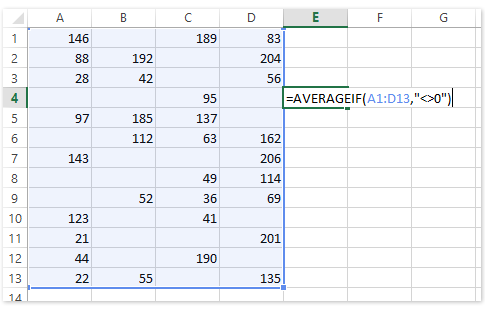
Средно за клетки само със стойности (изключете празни клетки) с Kutools за Excel
Microsoft Excel може автоматично да усредни избраните клетки и да покаже изчислените резултати в лентата на състоянието. Ако можем да изберем само непразни клетки в диапазон, можем да получим средната стойност на този диапазон, като изключим празните клетки. Kutools за Excel Изберете Непразни клетки помощната програма може да ви помогне да го направите наведнъж.
Kutools за Excel - Снабден с над 300 основни инструмента за Excel. Насладете се на пълнофункционален 30-дневен БЕЗПЛАТЕН пробен период без кредитна карта! Изтегли сега!
Изберете диапазона, в който искате да направите средна стойност, като изключите празните клетки, и щракнете върху Kutools > Изберете > Изберете Un blank Cells.

Сега само клетки със стойности са избрани в посочения диапазон и ще получите средната стойност, с изключение на празните клетки в лентата на състоянието, както е показано на екранната снимка по-долу:

Kutools за Excel - Заредете Excel с над 300 основни инструмента. Насладете се на пълнофункционален 30-дневен БЕЗПЛАТЕН пробен период без кредитна карта! Вземи Го Сега
Демонстрация
Изчислете специални средни стойности в Excel
Най-добрите инструменти за продуктивност в офиса
Усъвършенствайте уменията си за Excel с Kutools за Excel и изпитайте ефективност, както никога досега. Kutools за Excel предлага над 300 разширени функции за повишаване на производителността и спестяване на време. Щракнете тук, за да получите функцията, от която се нуждаете най-много...

Раздел Office Внася интерфейс с раздели в Office и прави работата ви много по-лесна
- Разрешете редактиране и четене с раздели в Word, Excel, PowerPoint, Publisher, Access, Visio и Project.
- Отваряйте и създавайте множество документи в нови раздели на един и същ прозорец, а не в нови прозорци.
- Увеличава вашата производителност с 50% и намалява стотици кликвания на мишката за вас всеки ден!
